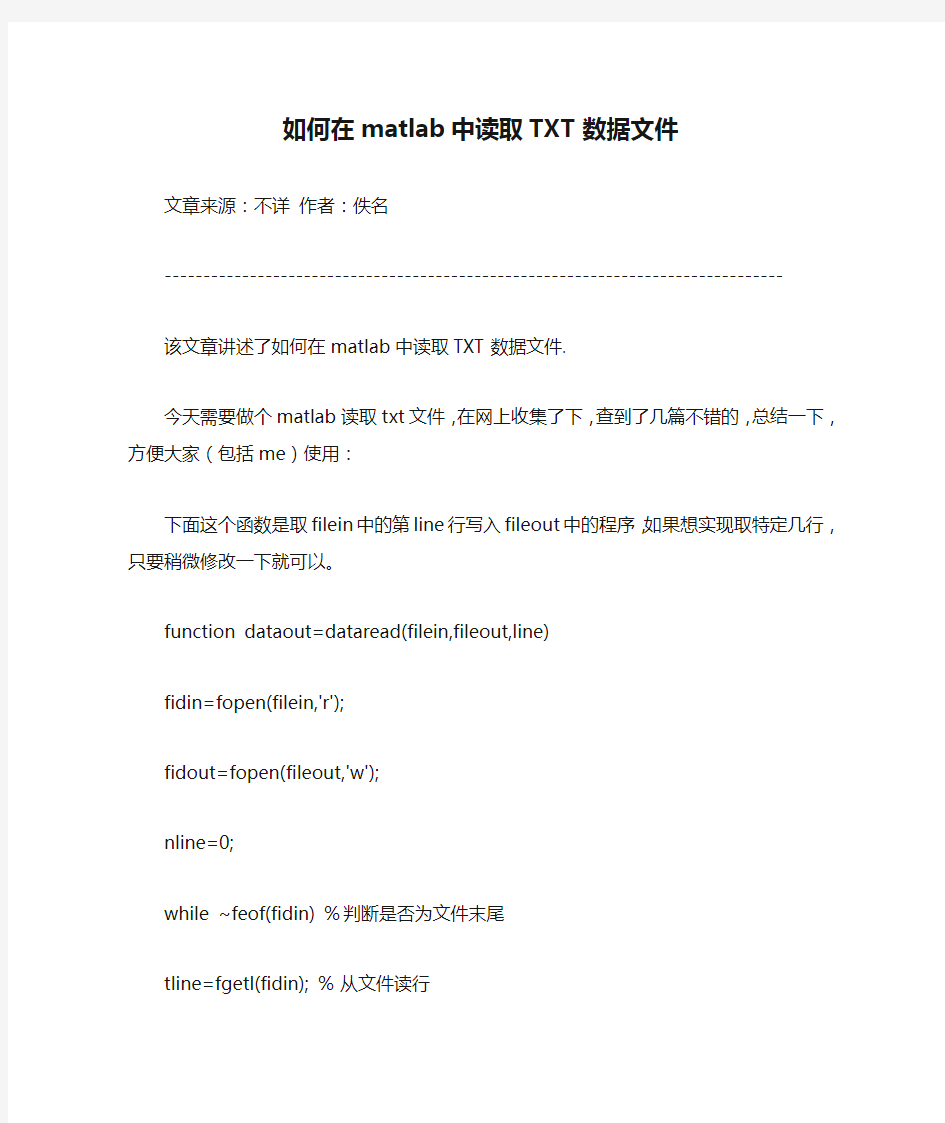
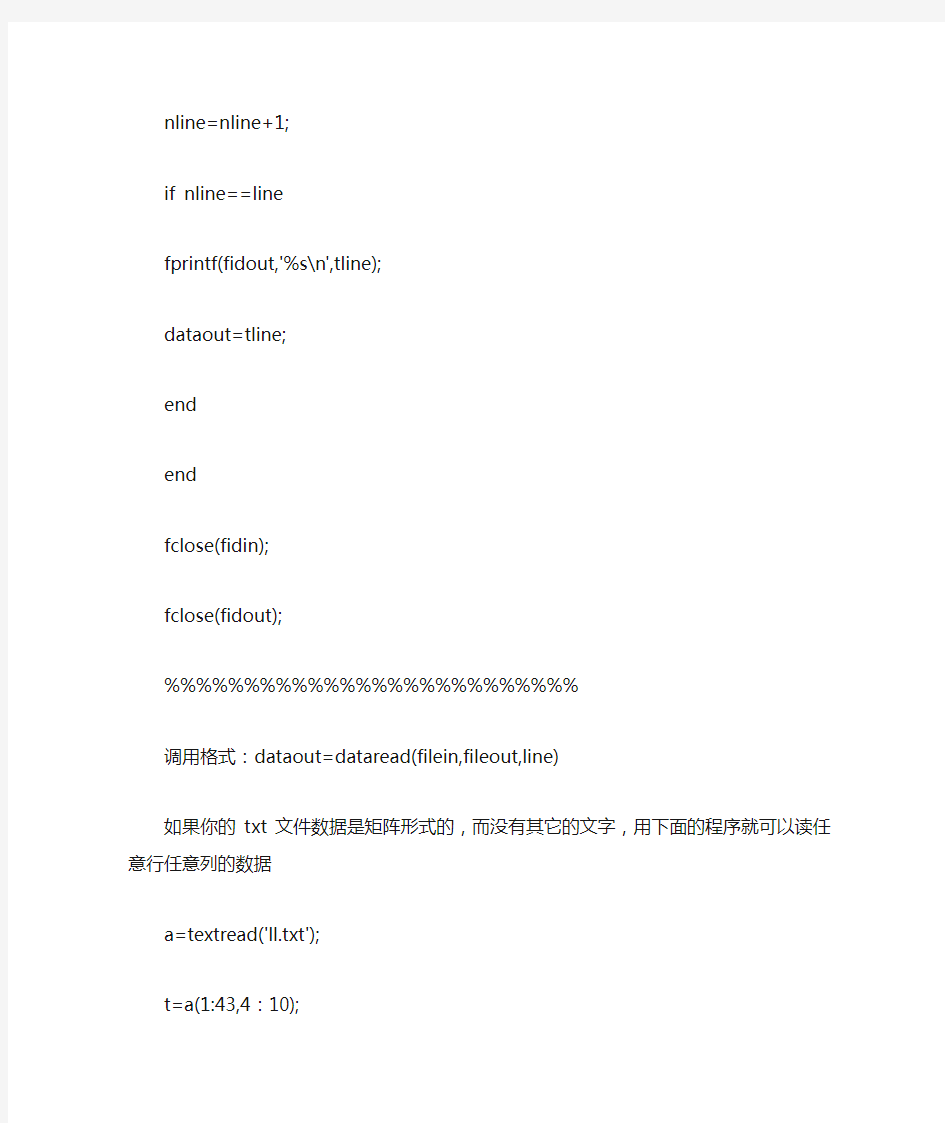
如何在matlab中读取TXT数据文件
文章来源:不详作者:佚名
--------------------------------------------------------------------------------
该文章讲述了如何在matlab中读取TXT数据文件.
今天需要做个matlab读取txt文件,在网上收集了下,查到了几篇不错的,总结一下,方便大家(包括me)使用:
下面这个函数是取filein中的第line行写入fileout中的程序,如果想实现取特定几行,只要稍微修改一下就可以。
function dataout=dataread(filein,fileout,line)
fidin=fopen(filein,'r');
fidout=fopen(fileout,'w');
nline=0;
while ~feof(fidin) % 判断是否为文件末尾
tline=fgetl(fidin); % 从文件读行
nline=nline+1;
if nline==line
fprintf(fidout,'%s\n',tline);
dataout=tline;
end
end
fclose(fidin);
fclose(fidout); %%%%%%%%%%%%%%%%%%%%%%%%%%
调用格式:dataout=dataread(filein,fileout,line)
如果你的txt文件数据是矩阵形式的,而没有其它的文字,用下面的程序就可以读任意行任意列的数据
a=textread('ll.txt');
t=a(1:43,4:10);
1:43是1到43行,4:10是4到10列的数据,当然也可以只读一个数据,如果你的matlab没有textread函数,直接从mathworks网站下载就行。
根据txt文档不同种类介绍不同的读取数据方法
转自:https://www.doczj.com/doc/5c12941563.html,/youngbrave/blog/item/878db31fcd4f220f304e15bb.html 一、纯数据文件(没有字母和中文,纯数字)
对于这种txt文档,从matalb中读取就简单多了
例如test.txt文件,内容为“17.901 -1.1111 33.045
17.891 -1.1286 33.045
17.884 -1.1345 33.045”
可以在command window中输入load test.txt ,然后就会产生一个test的数据文件,内容跟test.txt中的数据一样;另一种方法是在file/import data....../next/finish 也可产生一个叫test的数据文件。
二、中英文和数据如test1.txt
“你好
欢迎来到
振动论坛
https://www.doczj.com/doc/5c12941563.html,
1 11 111 1111
2 22 222 2222
3 33 333 3333
4 44 444 4444
5 55 555 5555”
这样的文件怎么读入数据呢?
方法有多种,现举两个比较简单实用的。
方法一:
file/import data....../next/finish
>> whos
Name Size Bytes Class
data 5x4 160 double array textdata 4x1 300 cell array Grand total is 54 elements using 460 bytes
>> data
data =
1 11 111 1111
2 22 222 2222
3 33 333 3333
4 44 444 4444
5 55 555 5555
>> textdata
textdata =
本文来自: 高校自动化网(https://www.doczj.com/doc/5c12941563.html,) 详细出处参考(转载请保留本链接):https://www.doczj.com/doc/5c12941563.html,/html/matlab/15373.html
如何将PSCAD/EMTDC中的数据导入MATLAB中呢? 以接地极线路单线接地故障(将模型命名为WLDanjiedi01)为例进行详细的介绍:1、模型建立完毕,右击选择“Project Settings”出现如下界面 将”Save channels to disk?”选择为“Yes”,并在后面的“Output file”进行输出文件的命名,如例文件名命名为“WLDanjiedi01.out”(最好与模型名称一致),将模型保存至XX位置。 2、模型仿真完毕,在XX位置会生成一个名为“WLDanjiedi01.emt”的文件夹, 文件夹中后缀为“WLDanjiedi01-01.out到WLDanjiedi01-06.out”的文件储存着仿真所得到的数据;名为“WLDanjiedi01.inf”的文件是所有数据的说明,如果需要在MATLAB中进行编程处理数据,则要根据此文件中的说明在MATLAB中进行变量的定义。 3、在MATLAB中的工作窗口如下,
单击“Import data”找到“WLDanjiedi01.emt”目录,界面如下 下拉文件类型(T)选择“All Files(*.*)”出现如下界面 选择“WLDanjiedi01-01.out到WLDanjiedi01-06.out”中所需要的即可,例如导入“WLDanjiedi01-01.out”,选中后点击打开,经过一定时间会出现如下界面
选择“Next”,接着选择“Finish”即可完成数据的导入,此时MATLAB中的工作窗口如下,出现了“WLDanjiedi01-01”文件夹。 选中“WLDanjiedi01-01”,界面变成如下,单击“Plot(WLDanjiedi01-01)”会生成此文件夹所包含数据的波形图。
1.1 文件的打开和关闭 1.1.1 文件的打开 fopen ('filename', 'mode') mode格式有: ‘r’:只读方式打开文件(默认的方式),该文件必须已存在。 ‘r+’:读写方式打开文件,打开后先读后写。该文件必须已存在。 ‘w’:打开后写入数据。该文件已存在则更新;不存在则创建。 ‘w+’:读写方式打开文件。先读后写。该文件已存在则更新;不存在则创建。 ‘a’:在打开的文件末端添加数据。文件不存在则创建。 ‘a+’:打开文件后,先读入数据再添加数据。文件不存在则创建。 如果rt表示该文件以文本方式打开,如果添加的是“b”,则以二进制格式打开,这也是fopen函数默认的打开方式。 Fopen函数两个返回值: 1、一个是返回一个文件标识(file Identifier),它会作为参数被传入其他对文件进 行读写操作的命令,通常是一个非负的整数,可用此标识来对此文件进行各种处理。 (如果返回的文件标识是–1,则代表fopen无法打开文件,其原因可能是文件不 存在,或是用户无法打开此文件权限); 2、另一个返回值就是message,用于返回无法打开文件的原因; 例:1-1 [f,message]=fopen('fileexam1', 'r') if f==-1 disp(message); %显示错误信息 end (若文件fileexam1不存在,则显示如下信息。 Cannot open file.existence?permissions?memory?) 例:1-2 [f,message]=fopen('fileexam2', 'r'); if f==-1 disp (message); %显示错误信息 else disp(f); end 若文件fileexam2存在,则返回f值。 1.1.2文件的关闭 Fclose(f) F为打开文件的标志,若若fclose函数返回值为0,则表示成功关闭f标志的文件;若返回值为–1,则表示无法成功关闭该文件。(打开和关闭文件比较耗时,最好不要在循环体内使用文件) 若要一次关闭打开的所有文件,可以使用下面的命令:fclose all
用AutoCAD绘制平面公式曲线(如渐开线、心形线)、空间公式曲线(如螺旋线)以及公式曲面(如马鞍形曲面)是比较困难的,一般情况下,需要用AutoCAD开发程序编程,但多数程序比较复杂,尤其是公式曲面的绘制程序,需要多层嵌套循环,复杂且运行效率低。 快速且精确地绘制各种公式曲线、曲面恰恰是MATLAB的长项,但是MATLAB绘制的图形却不能直接用于机械零件设计。其中非常关键的一点,就是MATLAB绘制的曲线、曲面分别是由有限个点连接而成的折线和空间网格构成的,而在AutoCAD中绘制的曲线、曲面也是如此。因此,只需要把在MATLAB中绘制的公式曲线、曲面上所有的点坐标数据都提取出来,若能让AutoCAD正确识别,那么我们就可以在AutoCAD中精确地绘制这些曲线、曲面了。 本文介绍了一种快速、精确地绘制各种公式曲线、曲面的方法,即在AutoCAD中通过调用经过Excel处理的MATLAB数据实现。 二、AutoCAD和MATLAB的特点 MATLAB是非常优秀的科学计算、信号处理以及图形显示软件,它有自身的语言,与其他高级语言相比,MATLAB提供了一个人机交互的数学环境,并以矩阵作为基本的数据结构,可大大节省编程时间。另外,MATLAB不仅语法规则简单,容易掌握,调试方便,还可以存储中间结果,这使得MATLAB既可以快捷、精确地绘制各种公式曲线、曲面,又可以很方便地提取中间数据。 在工业设计领域,AutoCAD不仅被广泛应用于平面绘图,也可以用于三维建模,但在曲线、曲面造型方面不是很理想。它是开放型的人机交互系统,有多种语言接口,与外界的数据交换很灵活,这些特点使得它与MATLAB的结合成为可能。 三、结合MATLAB在AutoCAD中绘制曲线、曲面的原理及方法 1.原理 MATLAB中的矩阵数据虽然很容易提取,但由于它不是AutoCAD能识别的格式,因此不能直接被AutoCAD调用,需要先用Excel对从MATLAB中提取的数据进行编辑,转换成AutoCAD可以识别的格式,才能在AutoCAD中绘出曲线、曲面。 2.方法 由于在AutoCAD中绘制平面曲线、空间曲线和曲面的绘制命令不同,且数据结构也不同,因此结合MATLAB的绘制方法也稍有区别。这种绘制方法的关键就是把数据格式转换成AutoCAD的绘制命令所需要的数据格式,只要熟悉AutoCAD的数据结构,就可以举一反三。 (1)利用MATLAB得到公式曲面数据 1)在MATLAB中绘制出曲面 在MATLAB中输入如下命令: [th,r]=meshgrid((0:5:360)*pi/180,0:.05:1); %在极坐标系下设置一个73×21的网格矩阵,即圆周方向分为73份,半径方向分为21份,总共分了1533个点,节点越多,图形越精确% [X,Y]=pol2cart(th,r); %转化为笛卡儿坐标系% Z=X+i.*Y;
Matlab读取文件函数总结 1.load读取方式 a.基本说明: 只能读取数值数据,不能读取含文本的数据;日期按数值读取。 b.调用方式: a=load(filename); c.有无分隔符限制: 无需输入分隔符,可自动识别空格、逗号、分号、制表符。 d.能否自定义读取范围: 不能。 e.适用文件类型: txt、csv。 2.importdata读取方式 a.基本说明: 可读取数值数据和含文本的数据,但是要求文本在数据的第一行或第一列。返回值分为数值部分(data)和文本部分(textdata) b.调用方式: a=importdata(filename,delm,nheaderlines); filename:文件名(如果文件在其他路径下,文件名前需加所在路径。) delm:分隔符 nheaderlines:从第nheaderlines+1行开始读取数值数据。 c.有无分隔符限制: 多列数据时需输入分隔符。若不输入分隔符,整行会被作为字符串放入一列。 d.能否自定义读取范围: 可从某一行开始读取数值数据。若使用importdata按钮,则可自定义读取范围和设置数据类型。 f.适用文件类型 txt、xls、xlsx、csv。 3.textscan读取方式 a.基本说明: 可对列按照自定义格式读取数据,必须输入每列的读取格式,可跳过某个列或几列。 按数值读取时,缺少值以NaN填补;按字符读取时,缺少值以空格填补。返回值按列放入元胞数组。 b.调用方式: c = textscan(fid,'format',n,'param',value) fid:文件指针。使用textscan函数时需先使用fopen函数打开数据文件,返回给fid 文件若不再使用,则需用fclose(fid)关闭文件。 ‘format’:定义每列的读取格式。例如%s表示按字符串读取、%d表示按整数读取、%D 按日期读取、%*表示跳过该列。level%u8表示将level1读取成1,去掉level。 ‘param’,value:这两个参数成对出现。例如’Delimiter’,’s’表示按分隔符为’,’进行读取。 c.有无分隔符限制 可自定义分隔符,不是必须的。 d.能否自定义读取范围:
1、用csvread函数 注意:csvread函数只试用与用逗号分隔的纯数字文件 第一种:M = CSVREAD('FILENAME') ,直接读取csv文件的数据,并返回给M 第二种:M = CSVREAD('FILENAME',R,C) ,读取csv文件中从第R-1行,第C-1列的数据开始的数据,这对带有头文件说明的csv文件(如示波器等采集的文件)的读取是很重要的。 第三种:M = CSVREAD('FILENAME',R,C,RNG),其中RNG = [R1 C1 R2 C2],读取左上角为索引为(R1,C1) ,右下角索引为(R2,C2)的矩阵中的数据。 注意:matlab认为CSV第1行第1列的单元格坐标为(0,0) 给定一个csvlist.csv文件,其内容如下 02, 04, 06, 08, 10, 12 03, 06, 09, 12, 15, 18 05, 10, 15, 20, 25, 30 07, 14, 21, 28, 35, 42 11, 22, 33, 44, 55, 66 例1.1读取整个文件 csvread('csvlist.csv') ans = 2 4 6 8 10 12 3 6 9 12 15 18 5 10 15 20 25 30 7 14 21 28 35 42 11 22 33 44 55 66 例1.2读取第2行以下,第0列以右区域的数据 m = csvread('csvlist.dat', 2, 0) m = 5 10 15 20 25 30 7 14 21 28 35 42 11 22 33 44 55 66 例1.3读取第2行以下,第0列以右,第3行以上,第3列以左区域的数据 m = csvread('csvlist.dat', 2, 0, [2,0,3,3])
导入包含数据的txt文件到MATLAB中,并绘制图像 (2013-08-07 17:14:49) 转载▼ 标签: matlab 这回把步骤写得详详细细的,再不会忘记了吧,哇呀呀哎呀 第一步:先把txt文件复制到MATLAB的目录,或者在MATLAB中将路径指向txt文件所在路径。 第二步:右键存有数据的txt文件,选择Import Data... 第三步:Import Data之后就能看到txt里的数据被妥善安放好位置了,然后在Range右边的列表中选择Matrix,再点击绿色的对勾√导入数据:
第四步:导入完数据后,在workplace里能看到名为txt文件名的数组变量,就说明导入成功,这里是a:
第五步:最后就是编写语句了:plot(a(:,2),a(:,3),'o'),回车就会出现以o为点的散点图,如果是:plot(a(:,2),a(:,3),'*'),就得到以*为点的散点图;
绘图说明(本节来自互联网资源): 1.将数据表的各列数值分别赋予变量x、y、z等,格式如下:x=sheetname(:,1), y=sheetname(:,2), z=sheetname(:,3); 2.用命令plot(x,y,’XXXX’)绘制图形,单引号中的符号表示点线的属性,如线形、颜色、点的形状等,若用双对数坐标画图则命令为loglog(x,y); 3.在弹出的绘图界面中用菜单View—Property Editor编辑图形属性,如字体大小、数据点形状、横纵坐标名称、绘图区域颜色等; 4.绘图方法2:在数组编辑器上点击Plot Selection按钮,选择图形的类型即可; 5.绘图方法3:菜单File—New—Figure创建新的图形,在图形编辑器中Figure Palette面板点击2D Axes,点击右下角Add Data选择图表类型和坐标轴的数据源,度分布图将坐标轴由线形改为对数即可。 6.hold on/off命令:叠绘命令,切换绘图的保持功能; 7.绘制双纵轴: 7.1 plotyy(x1,y1,x2,y2):分别用左/右侧y轴表示两条曲线; 7.2 plotyy(x1,y1,x2,y2,FUN):FUN是字符串格式,用来指定绘图的函数名,可以由多个。
Matlab文件操作及读txt文件(fopen,fseek,fread,fclose) matlab文件操作 文件操作是一种重要的输入输出方式,即从数据文件读取数据或将结果写入数据文件。MATLAB提供了一系列低层输入输出函数,专门用于文件操作。 1、文件的打开与关闭 1)打开文件 在读写文件之前,必须先用fopen函数打开或创建文件,并指定对该文件进行的操作方式。fopen函数的调用格式为: fid=fopen(文件名,…打开方式?) 说明:其中fid用于存储文件句柄值,如果返回的句柄值大于0,则说明文件打开成功。文件名用字符串形式,表示待打开的数据文件。常见的打开方式如下: λ…r?:只读方式打开文件(默认的方式),该文件必须已存在。 …r+?:读写方式打开文件,打开后先读后写。该文件必须已存在。λλ…w?:打开后写入数据。该文件已存在则更新;不存在则创建。 …w+?:读写方式打开文件。先读后写。该文件已存在则更新;不存在则创建。λ λ…a?:在打开的文件末端添加数据。文件不存在则创建。
…a+?:打开文件后,先读入数据再添加数据。文件不存在则创建。 另外,在这些字符串后添加一个“t”,如…rt?或…wt+?,则将该文件以文本方式打开;如果添加的是“b”,则以二进制格式打开,这也是fopen 函数默认的打开方式。 2)关闭文件 文件在进行完读、写等操作后,应及时关闭,以免数据丢失。关闭文件用fclose函数,调用格式为: sta=fclose(fid) 说明:该函数关闭fid所表示的文件。sta表示关闭文件操作的返回代码,若关闭成功,返回0,否则返回-1。如果要关闭所有已打开的文件用fclose(…all?)。 2、二进制文件的读写操作 1)写二进制文件 fwrite函数按照指定的数据精度将矩阵中的元素写入到文件中。其调用格式为: COUNT=fwrite(fid,A,precision) 说明:其中COUNT返回所写的数据元素个数(可缺省),fid为文件句柄,A用来存放写入文件的数据,precision代表数据精度,常用的数据
matlab文件操作及读txt文件(fopen,fseek,fread,fclose) matlab文件操作 文件操作是一种重要的输入输出方式,即从数据文件读取数据或将结果写入数据文件。MATLAB提供了一系列低层输入输出函数,专门用于文件操作。 1、文件的打开与关闭 1)打开文件 在读写文件之前,必须先用fopen函数打开或创建文件,并指定对该文件进行的操作方式。fopen函数的调用格式为: fid=fopen(文件名,‘打开方式’) 说明:其中fid用于存储文件句柄值,如果返回的句柄值大于0,则说明文件打开成功。文件名用字符串形式,表示待打开的数据文件。常见的打开方式如下:λ‘r’:只读方式打开文件(默认的方式),该文件必须已存在。 ‘r+’:读写方式打开文件,打开后先读后写。该文件必须已存在。λ λ‘w’:打开后写入数据。该文件已存在则更新;不存在则创建。 ‘w+’:读写方式打开文件。先读后写。该文件已存在则更新;不存在则创建。λ λ‘a’:在打开的文件末端添加数据。文件不存在则创建。 λ‘a+’:打开文件后,先读入数据再添加数据。文件不存在则创建。 另外,在这些字符串后添加一个“t”,如‘rt’或‘wt+’,则将该文件以文本方式打开;如果添加的是“b”,则以二进制格式打开,这也是fopen函数默认的打开方式。
2)关闭文件 文件在进行完读、写等操作后,应及时关闭,以免数据丢失。关闭文件用fclose 函数,调用格式为: sta=fclose(fid) 说明:该函数关闭fid所表示的文件。sta表示关闭文件操作的返回代码,若关闭成功,返回0,否则返回-1。如果要关闭所有已打开的文件用fclose(‘all’)。 2、二进制文件的读写操作 1)写二进制文件 fwrite函数按照指定的数据精度将矩阵中的元素写入到文件中。其调用格式为:COUNT=fwrite(fid,A,precision) 说明:其中COUNT返回所写的数据元素个数(可缺省),fid为文件句柄,A用来存放写入文件的数据,precision代表数据精度,常用的数据精度有:char、uchar、int、long、float、double等。缺省数据精度为uchar,即无符号字符格式。 例6.8 将一个二进制矩阵存入磁盘文件中。 >> a=[1 2 3 4 5 6 7 8 9]; >> fid=fopen('d:\test.bin','wb') %以二进制数据写入方式打开文件 fid =3 %其值大于0,表示打开成功 >> fwrite(fid,a,'double') ans = 9 %表示写入了9个数据 >> fclose(fid)
Matlab 的各种数据读取、文件读写等操作汇总 MATLAB 提供了多种方式从磁盘读入文件或将数据输入到工作空间,即读取数据,又叫导入数据;将工作空间的变量存储到磁盘文件中称为存写数据,又叫导出数据。至于选择哪种机制,则根据下面两个因素决定:?用户所执行的 操作是导入数据还是导出数据;?数据的格式为文本格式、 二进制格式还是如HDF 之类的标准格式。将数据导入MATLAB 中最容易的方法就是使用导入数据模板(Import Wizard) ,使用该模板时不需要知道数据的格式,只需指定包含这些数据的文件,然后导入模板会自动处理文件内容。本章重点内容如下:? 文件的打开和关闭? 文本文件的读取?存写ASCII数据?二进制数据的读取? 二进制数据的存写? 使用I/O文件函数进行数据读写?MAT 文件的读写 2.1 文件的打开和关闭2.1.1 文件的打开无论是要读写ASCII 码文件还是二进制文件,都必须先用fopen 函数将其打开,在默认情况下,fopen 以二进制格式打开文件,它的使用语法如下:fopen ('filename', 'mode') 其中filename 表示要读写的文件名称,mode 则表示要对文件进行的处理方式,如下:rt :以只读方式(Reading)打开文件wt:以只写方式(Writing)打开文件at:以追加方式(Appending)打开文件,新内容将从原文件后面续写r+t:以同时读写方式打开文件w+t :以同时读写创建文件,原文件内容被清除
a+t :以同时读和追加(Reading and Appdending) 方式,原文件内容被保留,新内容将从原文件的后面开始At :以读写方式打开或创建文件,适用于对磁带介质文件的操作Wt :以写入方式打 开或创建文件,原文件内容被清除,适用于磁带介质文件的操作fopen 函数有两个返回值,一个是返回一个文件标志(file Identifier) ,它会作为参数被传入其他对文件进行读写操作的命令,通常是一个非负的整数,可用此标识来对此文件进行各种处理。如果返回的文件标识是-1,则代表fopen无法打开文件,其原因可能是文件不存在,或是用户无法打开此文件权限。另一个返回值就是message ,用于返回无法打开文件的原因。为了安全起见,最好在每次使用fopen 函数时,都测试其返回值是否为有效值。下面以脚本m 文件为例来声明文件的打开。例 2-1 %exam1.m[f,message]=fopen('fileexam1', 'r')if f==-1disp (message); % 显示错误信息end 若文件fileexam1 不存在,则显示如下信息。Cannot open file.existence?permissions?memory?... 例2-2 %exam2.m[f,message]=fopen('fileexam2', 'r');if f==-1disp (message); % 显示错误信息else disp(f);end 若文件fileexam2 存在,则返回f值。 2.1.2 文件的关闭一旦完成文件的读写,最好关闭文件,以便对其进行其他操作。这时就可以使用fclose 函数来关闭文件,其适用语法如下:fclose(f) 。其中 f 为打开文件的标志,若fclose 函数返回值为0 ,则表示成功关闭 f 标志的文件;若返回值为-1,
Matlab数据文件的读写 在编写一个程序时,经常需要从外部读入数据,或者将程序运行的结果保存为文件。MATLAB使用多种格式打开和保存数据。本章将要介绍MATLAB中文件的读写和数据的导入导出。 了解MATLAB的基本数据操作 掌握MATLAB中文本文件的读写方式 掌握MATLAB通过界面导入导出数据 了解MATLAB中的基本输入输出函数 13.1 数据基本操作 本节介绍基本的数据操作,包括工作区的保存、导入和文件打开。 13.1.1 文件的存储 MATLAB支持工作区的保存。用户可以将工作区或工作区中的变量以文件的形式保存,以备在需要时再次导入。保存工作区可以通过菜单进行,也可以通过命令窗口进行。 1. 保存整个工作区 选择File菜单中的Save Workspace As…命令,或者单击工作区浏览器工具栏中的Save,可以将工作区中的变量保存为MAT文件。 2. 保存工作区中的变量 在工作区浏览器中,右击需要保存的变量名,选择Save
As…,将该变量保存为MAT文件。 3. 利用save命令保存 该命令可以保存工作区,或工作区中任何指定文件。该命令的调用格式如下: ● save:将工作区中的所有变量保存在当前工作区中的文件中,文件名为matlab.mat,MAT文件可以通过load函数再次导入工作区,MAT函数可以被不同的机器导入,甚至可以通过其他的程序调用。 ● save('filename'):将工作区中的所有变量保存为文件,文件名由filename指定。如果filename中包含路径,则将文件保存在相应目录下,否则默认路径为当前路径。 ● save('filename', 'var1', 'var2', ...):保存指定的变量在filename 指定的文件中。 ● save('filename', '-struct', 's'):保存结构体s中全部域作为单独的变量。 ● save('filename', '-struct', 's', 'f1', 'f2', ...):保存结构体s中的指定变量。 ● save('-regexp', expr1, expr2, ...):通过正则表达式指定待保存的变量需满足的条件。 ● save('..., 'format'),指定保存文件的格式,格式可以为MAT 文件、ASCII文件等。 13.1.2 数据导入
matlab文件操作及读txt文件 matlab文件操作 文件操作是一种重要的输入输出方式,即从数据文件读取数据或将结果写入数据文件。MATLAB提供了一系列低层输入输出函数,专门用于文件操作。 1、文件的打开与关闭 1)打开文件 在读写文件之前,必须先用fopen函数打开或创建文件,并指定对该文件进行的操作方式。fopen函数的调用格式为: fid=fopen(文件名,‘打开方式’) 说明:其中fid用于存储文件句柄值,如果返回的句柄值大于0,则说明文件打开成功。文件名用字符串形式,表示待打开的数据文件。常见的打开方式如下: λ‘r’:只读方式打开文件(默认的方式),该文件必须已存在。 ‘r+’:读写方式打开文件,打开后先读后写。该文件必须已存在。λλ‘w’:打开后写入数据。该文件已存在则更新;不存在则创建。 ‘w+’:读写方式打开文件。先读后写。该文件已存在则更新;不存在则创建。λ λ‘a’:在打开的文件末端添加数据。文件不存在则创建。 λ‘a+’:打开文件后,先读入数据再添加数据。文件不存在则创建。
另外,在这些字符串后添加一个“t”,如‘rt’或‘wt+’,则将该文件以文本方式打开;如果添加的是“b”,则以二进制格式打开,这也是fopen函数默认的打开方式。 2)关闭文件 文件在进行完读、写等操作后,应及时关闭,以免数据丢失。关闭文件用fclose函数,调用格式为: sta=fclose(fid) 说明:该函数关闭fid所表示的文件。sta表示关闭文件操作的返回代码,若关闭成功,返回0,否则返回-1。如果要关闭所有已打开的文件用fclose(‘all’)。 2、二进制文件的读写操作 1)写二进制文件 fwrite函数按照指定的数据精度将矩阵中的元素写入到文件中。其调用格式为: COUNT=fwrite(fid,A,precision) 说明:其中COUNT返回所写的数据元素个数(可缺省),fid为文件句柄,A用来存放写入文件的数据,precision代表数据精度,常用的数据精度有:char、uchar、int、long、float、double等。缺省数据精度为uchar,即无符号字符格式。 例6.8 将一个二进制矩阵存入磁盘文件中。 >> a=[1 2 3 4 5 6 7 8 9]; >> fid=fopen('d:test.bin','wb') %以二进制数据写入方式打开文件
用Excel Link实现Excel与Matlab混合编程 Excel Link是一个在Windows环境下实现Excel与Matlab进行链接的插件。通过连接Excel 和Matlab,用户可以在Excel工作表空间和宏编程工具中使用Matlab的数值计算,图形处理等功能,不需要脱离Excel环境。同时由Excel Link来保证两个工作环境中的数据交换和同步更新。 1. Excel Link的安装和和设置首先,在系统中安装Excel软件。然后安装Matlab和Excel Link,用Matlab安装盘开始安装,选择自定义安装中,在选中组件ExcelLink,如下图所示:安装完Excel Link后还需要在Excel中进行一些设置后才能使用。启动Excel,选择菜单“工具”项下的“加载宏”项,弹出如下对话框:选中Excel Link项。如果该项不存在,则通过浏览目录,在目录%MATLAB%toolboxexlink下找到excllink.xla文件,如下图示,并确定。选中ExcelLink项并确定后,在Excel中多了一个Excel Link工具条,如下图示: 经过以上的设置后就可以开始使用Excel Link了。 2. ExcelLink连接管理函数 (1) Matlabinit 该函数只能在宏子例程中使用。初始化ExcelLink和启动Matlab进程。只有在MLAutoStart 函数中使用“no”参数,才需要手动使用Matlabinit来初始化ExcelLink和启动Matlab进程,如果使用参数“yes”,则Matlabinit是自动执行的。 使用语法:Matlabinit (2) MLAutoStart 设置自动启动Matlab和ExcelLink。 在工作表中的使用语法: MLAutoStart("yes") MLAutoStart("no") 在宏中的使用语法: MLAutoStart "yes" MLAutoStart "no" 使用“yes”参数,则当Excel启动时,自动启动Matlab和ExcelLink;如果使用参数“no”,则当Excel启动时,不启动Matlab和ExcelLink。如果在此之前它们已经启动,则无任何影响。 (3) MLClose 终止Matlab进程并删除Matlab工作空间的所有变量。并通知Excel,Matlab不再运行。 在工作表中的使用语法: MLClose() 在宏中的使用语法: MLClose (4) MLOpen 启动Matlab进程。如果Matlab进程已经启动,则MLOpen函数不进行任何操作。在使用MLClose关闭Matlab进程后使用MLOpen来重新启动Matlab。 在工作表中的使用语法: MLOpen() 在宏中的使用语法: MLOpen
如何在matlab中读取TXT数据文件 文章来源:不详作者:佚名 -------------------------------------------------------------------------------- 该文章讲述了如何在matlab中读取TXT数据文件. 今天需要做个matlab读取txt文件,在网上收集了下,查到了几篇不错的,总结一下,方便大家(包括me)使用: 下面这个函数是取filein中的第line行写入fileout中的程序,如果想实现取特定几行,只要稍微修改一下就可以。 function dataout=dataread(filein,fileout,line) fidin=fopen(filein,'r'); fidout=fopen(fileout,'w'); nline=0; while ~feof(fidin) % 判断是否为文件末尾 tline=fgetl(fidin); % 从文件读行
nline=nline+1; if nline==line fprintf(fidout,'%s\n',tline); dataout=tline; end end fclose(fidin); fclose(fidout); %%%%%%%%%%%%%%%%%%%%%%%%%% 调用格式:dataout=dataread(filein,fileout,line) 如果你的txt文件数据是矩阵形式的,而没有其它的文字,用下面的程序就可以读任意行任意列的数据
a=textread('ll.txt'); t=a(1:43,4:10); 1:43是1到43行,4:10是4到10列的数据,当然也可以只读一个数据,如果你的matlab没有textread函数,直接从mathworks网站下载就行。 根据txt文档不同种类介绍不同的读取数据方法 转自:https://www.doczj.com/doc/5c12941563.html,/youngbrave/blog/item/878db31fcd4f220f304e15bb.html 一、纯数据文件(没有字母和中文,纯数字) 对于这种txt文档,从matalb中读取就简单多了 例如test.txt文件,内容为“17.901 -1.1111 33.045 17.891 -1.1286 33.045 17.884 -1.1345 33.045” 可以在command window中输入load test.txt ,然后就会产生一个test的数据文件,内容跟test.txt中的数据一样;另一种方法是在file/import data....../next/finish 也可产生一个叫test的数据文件。 二、中英文和数据如test1.txt “你好 欢迎来到
GprMaxV2.0中GprMax2D输入文件的命令(1/2) 原创 修改人 修改时间 版本 微风无尘 微风无尘 2012.3.9 V1.1 实验环境: 操作系统:Windows 7 软件版本:MATLAB 7.1 & GprMaxV2.0 参考文献: GprMaxV2.0软件manual文件夹下的UserGuideV2.pdf。 GprMaxV2.0下载地址:https://www.doczj.com/doc/5c12941563.html,/Download.html 说明:翻译得不好,还望大家见谅,因为我也是边看边译的。 3.1 GprMax2D命令的一般注意事项 为了描述GprMax2D/3D命令及其参数,我们作以下约定: f表示浮点数(如1.5或15e-1、1.5e1) i表示整数
c表示字符 str表示字符串 file表示输入文件名 所有空间距离的基本单位为米 所有时间的基本单位为秒 所有频率参数的基本单位是Hz 3.2 GprMax2D 2.0版本共有32条命令:#title: #domain: #dx_dy: #time_step_stability_factor: #time_window: #messages: #number_of_media: #nips_number: #media_file: #geometry_file: #medium: #abc_type:
#abc_order: #abc_stability_factors: #abc_optimization_angles: #abc_mixing_parameters: #pml_layers: #box: #cylinder: #x_segment: #y_segment: #triangle: #analysis: #end_analysis: #tx: #rx: #rx_box: #snapshot: #tx_steps: #rx_steps: #line_source: #excitation_file:
文件操作是一种重要的输入输出方式,即从数据文件读取数据或将结果写入数据文件。MATLAB提供了一系列低层输入输出函数,专门用于文件操作。 1、文件的打开与关闭 1)打开文件 在读写文件之前,必须先用fopen函数打开或创建文件,并指定对该文件进行的操作方式。fopen函数的调用格式为: fid=fopen(文件名,…打开方式?) 说明:其中fid用于存储文件句柄值,如果返回的句柄值大于0,则说明文件打开成功。文件名用字符串形式,表示待打开的数据文件。常见的打开方式如下: …r?:只读方式打开文件(默认的方式),该文件必须已存在。λ …r+?:读写方式打开文件,打开后先读后写。该文件必须已存在。λ …w?:打开后写入数据。该文件已存在则更新;不存在则创建。λ …w+?:读写方式打开文件。先读后写。该文件已存在则更新;不存在则创建。λ …a?:在打开的文件末端添加数据。文件不存在则创建。λ …a+?:打开文件后,先读入数据再添加数据。文件不存在则创建。λ 另外,在这些字符串后添加一个“t”,如…rt?或…wt+?,则将该文件以文本方式打开;如果添加的是“b”,则以二进制格式打开,这也是fopen函数默认的打开方式。 2)关闭文件 文件在进行完读、写等操作后,应及时关闭,以免数据丢失。关闭文件用fclose函数,调用格式为: sta=fclose(fid) 说明:该函数关闭fid所表示的文件。sta表示关闭文件操作的返回代码,若关闭成功,返回0,否则返回-1。如果要关闭所有已打开的文件用fclose(…all?)。 2、二进制文件的读写操作 1)写二进制文件 fwrite函数按照指定的数据精度将矩阵中的元素写入到文件中。其调用格式为: COUNT=fwrite(fid,A,precision) 说明:其中COUNT返回所写的数据元素个数(可缺省),fid为文件句柄,A用来存放写入文件的数据,precision代表数据精度,常用的数据精度有:char、uchar、int、long、float、double等。缺省数据精度为uchar,即无符号字符格式。 例6.8 将一个二进制矩阵存入磁盘文件中。 >> a=[1 2 3 4 5 6 7 8 9]; >> fid=fopen('d:\test.bin','wb') %以二进制数据写入方式打开文件 fid = 3 %其值大于0,表示打开成功 >> fwrite(fid,a,'double') ans = 9 %表示写入了9个数据
MATLAB中文件输入及输出指令 一、基本文件输入输出 File import/export functions. dlmread- Read ASCII delimited file. dlmwrite- Write ASCII delimited file. importdata - Load data from a file into MATLAB. daqread- Read Data Acquisition Toolbox (.daq) data file. matfinfo- Text description of MAT-file contents. xlsread - Get data and text from a spreadsheet in an Excel workbook. xlswrite- Stores numeric array or cell array in Excel workbook. xlsfinfo - Determine if file contains Microsoft Excel spreadsheet. Formatted file I/O. fgetl- Read line from file, discard newline character. fgets - Read line from file, keep newline character. fprintf - Write formatted data to file. fscanf - Read formatted data from file. textscan - Read formatted data from text file. textread - Read formatted data from text file. File opening and closing. fopen - Open file. fclose - Close file. Binary file I/O. fread - Read binary data from file. fwrite - Write binary data to file. File positioning. feof - Test for end-of-file. ferror - Inquire file error status. frewind - Rewind file. fseek - Set file position indicator. ftell - Get file position indicator.
matlab读取excel office的表格文件也就是xls文件本质上就是一个二维矩阵,二维矩阵是用来保存数据的最佳方式,所以在日常工作中,我们从其它地方获取的数据通常都被保存为xls格式,但处理数据时,我们却需要把xls文件的数据导入到matlab里进行处理。 如果你只处理一个文件并且只做一次的话,你可以手动来拷贝粘贴,这花费不了你太多时间。如果有很多xls文件,或者你的xls文件的内容可能随时被修改,那么下面的方法可以派上用场。 matlab自身提供了大量的函数,包括读取office文件。其中xlsread和xlswrite就是专门用来读取xls文件里的数据的。这两个函数的使用方法可以直接查看matlab自带的帮助。 xlsread对于纯数据的xls文件支持很完美,也就是说当xls文件里的每个格子都是“数”时,xlsread会直接返回一个实数矩阵。但是通常我们拿到xls文件并不是这样,它的表头多半是描述性文字,它的数据也有可能是文字,有些位置的数据还有可能是缺失的。xlsread 对这样的文件读取无能为力,或者说需要大量的时间去协调数据的位置信息。要是有一个函数,能够按照原有的顺序直接读取所有的单位格数据就好了。当然,这时候返回的矩阵就不能是一个数值矩阵了,它将会是一个cell矩阵,里面的每个元素类型可能不一样。 matlab本身并不提供这个功能,但是另外有一个函数officedoc完美的实现这个功能。这个函数包可以去OfficeDoc官方网站上去下载,解压缩后放到工作路径上即可。使用方法可以查询help officedoc。officedoc是收费函数包,但有免费版本,而且其免费版本可以实现上面我们所说的效果(收费版本主要是可以用来修改office文件)。 例子: 在matlab中读取xls格式的文件内容如应用如下函数: 1.bb=xlsread('c:feature.xls','a0:an40'),其中:c:feature.xls为文件存放的地址,a0:a40为将要读取的单元格的范围.bb为读取的矩阵在MATLAB中的变量名. 2.使用m文件脚本如下: Excel = actxserver('Excel.Application'); set(Excel, 'Visible', 1); Workbooks = Excel.Workbooks; Workbook = invoke(Workbooks, 'Open', [cd,'\feature\ABC.xls']); %% 读取ABC.xls:sheet1 a1(即R1C1)~an40(即R240c40) 范围内的 40by40 矩阵read_excel=ddeinit('excel','ABC.xls:sheet1'); feature1 = ddereq(read_excel, 'R1c1:R40c40'); feature1 %% 关闭ABC.xls invoke(Excel, 'Quit'); delete(Excel); 注意:在使用时将m文件与xls文件存于同一个目录下.另外:sheet1:可以重命名,且读取sheet的名称要和实际存放的名称相同. matlab读取excel,txt文件函数 注意matlab不识别中文,读写的文件中最好不含有中文 excel读取函数xlsread